 iPhoneのメールアドレスはほとんどの人がdocomo、AU、ソフトバンクのものを使っていると思います。しかし実際はiPhoneではパソコンで使っているプロバイダーのメールアドレスも設定出来ます。「メール」アプリでは複数のメールアドレスを設定出来ます。プロバイダーのメールを設定するには、まずはプロバイダーから入会した時に送付された「入会証」とか「会員証」などという書類を用意します。紛失した場合は再発行の依頼をします。
iPhoneのメールアドレスはほとんどの人がdocomo、AU、ソフトバンクのものを使っていると思います。しかし実際はiPhoneではパソコンで使っているプロバイダーのメールアドレスも設定出来ます。「メール」アプリでは複数のメールアドレスを設定出来ます。プロバイダーのメールを設定するには、まずはプロバイダーから入会した時に送付された「入会証」とか「会員証」などという書類を用意します。紛失した場合は再発行の依頼をします。
メールアドレスを追加する場合、「メール」アプリから行うのではなく、「設定」から行います。「メール」をタップし、「アカウント」をタップします。
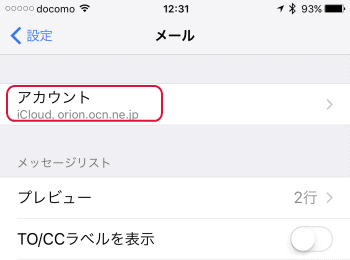 「アカウントを追加」をタップします。
「アカウントを追加」をタップします。
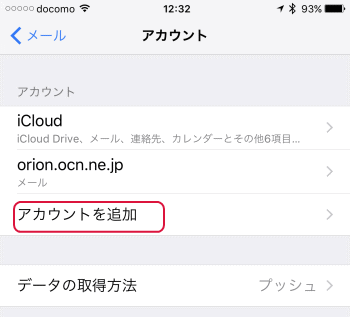 「その他」をタップします。
「その他」をタップします。
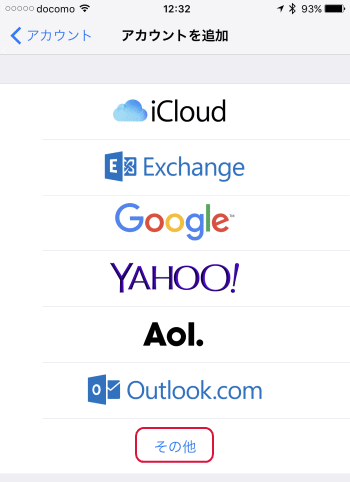
「メールアカウントを追加」をタップします。
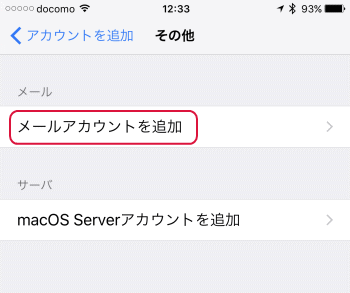 新規アカウントの画面を表示するので、「名前」とプロバイダーの書類に記載された「メールアドレス」、「メールアドレスのパスワード」を入力します。「説明」は自動的に入力されます。「次へ」をタップします。
新規アカウントの画面を表示するので、「名前」とプロバイダーの書類に記載された「メールアドレス」、「メールアドレスのパスワード」を入力します。「説明」は自動的に入力されます。「次へ」をタップします。
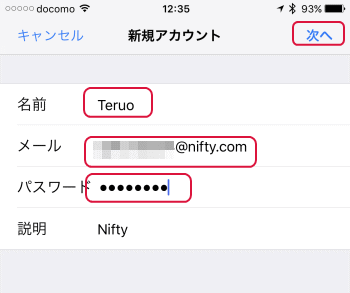 「アカウントを検索中」と表示後、次のように表示するので、未記入の項目を記入します。自動で取得している場合もあります。ここでは「送信メールサーバ」のユーザ名とパスワードが未記入なので、プロバイダーの書類に記載されたものを記入します。
「アカウントを検索中」と表示後、次のように表示するので、未記入の項目を記入します。自動で取得している場合もあります。ここでは「送信メールサーバ」のユーザ名とパスワードが未記入なので、プロバイダーの書類に記載されたものを記入します。
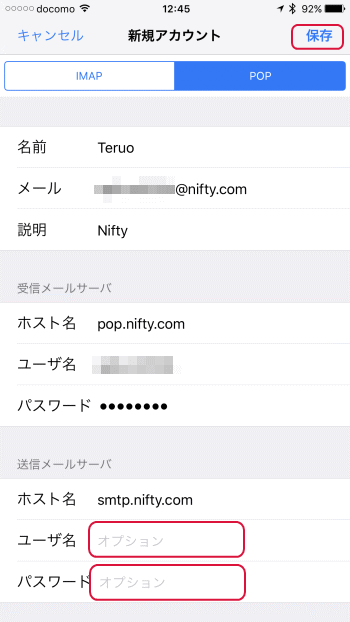 「検証中」と表示します。時間がかかる場合があります。
「検証中」と表示します。時間がかかる場合があります。
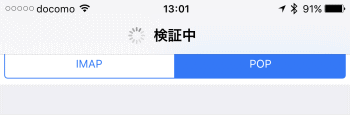 「アカウント」の画面に戻ったら今設定したアカウントがある事を確認します。以上で完了です。プロバイダーにより若干設定方法が異なる場合があります。又、iOSのバージョンによっても設定方法が異なる場合があります。ここではプロバイダーは@nifty、iOSは10.2.1で説明しました。
「アカウント」の画面に戻ったら今設定したアカウントがある事を確認します。以上で完了です。プロバイダーにより若干設定方法が異なる場合があります。又、iOSのバージョンによっても設定方法が異なる場合があります。ここではプロバイダーは@nifty、iOSは10.2.1で説明しました。
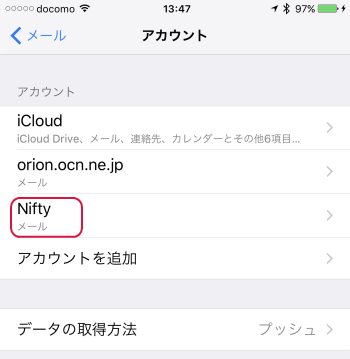 「メールアカウント」、「SMTP」をタップし、SMTPの「SSL」を使用をオフにし、サーバーポートを587等に変更する場合もあります。
「メールアカウント」、「SMTP」をタップし、SMTPの「SSL」を使用をオフにし、サーバーポートを587等に変更する場合もあります。










